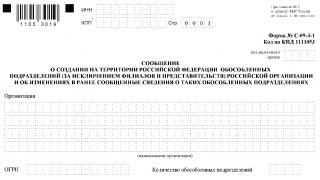Kas ma pean oma Philipsi teleri jaoks ostma spetsiaalse WI-FI-adapteri? See on vajalik, kui selle kaubamärgi seadmemudel on varustatud võimalusega aktiveerida Smart TV, kuid sellel pole sisseehitatud seadet traadita võrguga ühenduse loomiseks. Tegelikult juhtub üsna sageli olukord, kus teleril on lisafunktsioonide loendis Smart TV tehnoloogia, kuid see pole varustatud sisseehitatud Wi-Fi signaali muunduriga.
Sel juhul peate kas ühendama seadme Internetiga kaabli kaudu, mis pole eriti mugav, või ostma spetsiaalse adapteri, mis võimaldab teleri ühendada WI-FI-võrku. Aga kõigepealt asjad kõigepealt.
Mis on WI-FI adapter
WI-FI-adapter on spetsiaalne seade, mis võimaldab seadmega ühendada traadita Interneti-ühenduse. See toimib vahendajana, kes võtab signaali vastu, teisendab selle ja edastab seejärel seadmele, millega see on ühendatud.
Lisaks WI-FI signaali vastuvõtmisele ja edastamisele võivad sellised seadmed oluliselt laiendada seadmete, antud juhul teleri, funktsioone, aktiveerides nutiteleri võimalused.
Televiisorite jaoks eemaldatavate Wi-Fi-muundurite kasutamise eelised on järgmised:
- kiire ühendus;
- pole vaja täiendavat kaabli paigaldamist;
- kiire signaali vastuvõtt / edastamine;
- töö lihtsus;
- kompaktsed mõõtmed.
Puudusteks on raha kulutamine lisavarustuse ostmiseks. Sageli on sellised seadmed nagu telerite eemaldatavad USB-muundurid üsna kallid. Ja peamine ebamugavus seisneb selles, et telerid ei suuda ära tunda tavalisi universaalseid seadmeid, mida kasutatakse arvutite, tahvelarvutite või sülearvutite jaoks. Iga seadme jaoks - konkreetse tootja kaubamärgi esindaja, sobib ainult sama kaubamärgi adapter ja mitte rohkem. Seega on Philipsi telerite jaoks kaks võrgumuunduri mudelit, mille omadusi ja võimalusi käsitletakse allpool.
Phillipsi WiFi-vastuvõtja mudelid
Phillipsi telerite jaoks pakub tootja kahte adapterimudelit - PTA128/00, PTA01/00. Wi-Fi-adapter Philipsi teleri jaoks paigaldatakse seadme küljel oleva USB-pordi kaudu. Oluline punkt on see, et need muundurid ei sobi kõigile Phillipsi telerimudelitele. PTA01 ja PTA128 ühendust tuvastavate ja toetavate seadmemudelite loendiga saate tutvuda tootja ametlikul veebisaidil.
Mudel PTA128/00 on:
- suur ühenduse kiirus;
- võimalus installida spetsiaalne plug and play programm;
- laiendatud leviala tänu kahele antennile.
Mudel PTA01/00 on teine Phillipsi muundurite esindaja. Mudel on kasutajate seas laialt levinud, kuigi on eelmisest esindajast kallim. Kasutades PTA01, saab kasutaja:
- kiire ühendus;
- andmekaitse WPA2 krüptimisega;
- plug and play installimine.
Wi-Fi-muunduritega ühendatud nutiteleri funktsioonide hulka kuuluvad:
- juhtida telerit ja nutitelerit tahvelarvuti, telefoni või klaviatuuri abil;
- fotode, filmide vaatamine;
- heli taasesitus;
- saadete vaatamine sobival ajal ka pärast ülekannet;
- suur hulk Interneti-rakendusi.

Phillipsi adapterite ühendamine ja konfigureerimine
Võrguvastuvõtjate PTA128 ja PTA01 ühendamise protseduur ja nende konfigureerimine on tänu selle kaubamärgi telerite selgele liidesele üsna lihtne. Kaaluge muunduri seadmega ühendamisel toimingute jada:
- Leidke seadme paneelilt USB-pistik. Enamasti asub see pistik teleri korpuse küljel.
- Sisestage adapter pessa. Vajadusel saate lisaks kasutada USB-kaablit.
- Pärast seadme ühendamist käivitub programm seadme traadita võrgu installimiseks ja konfigureerimiseks.
- Pärast programmi käivitamist ilmub ekraanile samm-sammult juhis traadita ühenduse seadistamiseks, mida peate järgima.
- Kui teie ruuteril on, saate seadistamiseks kasutada WPS-i.
- Kui WPS-i pole, kasutatakse WPA parooli, mille sisestamise järel loob seade võrguga ühenduse.
Seega on võrgumuunduri ühendamise ja konfigureerimise protsess lihtne ja igale kasutajale jõukohane. Enne seda tüüpi Wi-Fi signaali vastuvõtja ostmist peate veenduma, et teie teleri mudel on võimeline toetama traadita võrguühendust. Tavaliselt leiate sellise teabe seadmega kaasas olnud juhistest. Selliste seadmete jaoks on pakendil ka spetsiaalne märgistus. Silt Wi-Fi Ready näitab, et seadmel ei ole sisseehitatud Wi-Fi signaali vastuvõtjat, kuid juhtmevaba ühenduse loomiseks on võimalik ühendada täiendavaid seadmeid.
küsimus
Vastus
Wi-Fi parool |
|
Läbivaatus
Veendu, et:
[Seadistus] > [Tarkvara sätted] > Philipsi tugisait)
Vastus
[Seadistus] > [Võrguga ühendamine] > [Juhtmega]
Vajutage teleri kaugjuhtimispuldil avakuva nuppu ja valige: [Seaded] > [Ühenda võrguga] > [Traadita ühendus] > [Skanni] või
WPS (soovitatav)
Valige
Skaneerimine
Märge:
Seotud artiklid:
Läbivaatus
Veendu, et:
Juhtmevaba ruuter on olnud sisse lülitatud vähemalt kaks minutit.
Teleri tarkvara on uuendatud.
Vastus
Vajutage kaugjuhtimispuldil nuppu "HOME" ja valige menüü ülaosast [Settings]. Selle kuvamiseks klõpsake "OK".

Valige [Kõik seaded] > [Võrk]/[Traadita ühendus ja võrgud] > [Võrguühendus].

Valige suvand [Alusta kohe] ja seejärel [Connect].
Valige eelistatud ühenduse tüüp ja järgige allolevaid juhiseid.
1. Juhtmeta
Valige ühendusviisiks [Wireless].

Valige [Scan] või .

Kui ruuteril on WPS, saab ruuteriga luua otseühenduse ilma skannimiseta
Valige .
Valige uuesti.

Skaneeri
Valige [Scan]
Valige oma traadita koduvõrk

Teler küsib traadita ühenduse parooli.
Valige suvand [Enter Key] ja klõpsake nuppu OK. Ekraanile ilmub klaviatuur.
Sisestage traadita võrgu krüpteerimisvõti. Vaikimisi parooli leiate ruuterilt või ruuteri dokumentidest.

Pärast sisestamist valige [Sisesta] ja vajutage teleri kaugjuhtimispuldil "OK".
2. Juhtmega
Ühendage kaabel ("Etherneti-kaabel") teleri tagakülje ja ruuteriga ("LAN-porti").
Valige ühendusviisiks [Traadiga].

Teler hakkab võrguühendust otsima.

Seotud artiklid:
Olukord
Teleri nutifunktsioonidele juurdepääsuks on vaja Interneti-ühendust.
Kontrollnimekiri
Veendu, et:
Juhtmevaba ruuter on olnud sisse lülitatud vähemalt kaks minutit
Teleri tarkvara on värskendatud uusimale versioonile. Võrrelge versiooni teleri menüüs:
[Seaded] > [Kõik sätted] > [Uuenda tarkvara] > [Praegune tarkvarateave] saadaoleva versiooniga Philipsi tugiveebisaidil.
Vastus
Teleri ühendamine võrku
Teleri võrku ühendamiseks toimige järgmiselt.
Vajutage teleri kaugjuhtimispuldil nuppu "Seaded" ja valige: [Kõik seaded] > [Traadita ühendus ja võrgud]
Või 2019. aasta telerite puhul vajutage kaugjuhtimispuldi nuppu Menüü ja valige [Sagedased seaded] > [Kõik sätted] > [Traadita ühendus ja võrgud]

Valige: [Traadiga või Wi-Fi] > [Võrguga ühendumine].

Valige ühenduse tüüp, mida kavatsete kasutada.

Kui ruuteril on WPS, saab ruuteriga luua otseühenduse ilma skannimiseta.
Valige:
Minge ruuteri juurde, vajutage nuppu WPS ja naaske 2 minuti jooksul teleri juurde.
Valige teleris [Connect]
Juhtmeta
Teler otsib kõiki saadaolevaid traadita võrke
Valige oma traadita koduvõrk

Sisestage traadita võrgu krüpteerimisvõti. Vaikimisi parooli leiate ruuterilt või ruuteri dokumentidest.

Ühendatud
Teler hakkab võrguühendust otsima.
Kui ühendus õnnestub, kuvatakse teade.

Seotud artiklid:
- Kuidas ühendada oma Philipsi teler WiFi-ga – Philipsi Android Smart TV
Kas dokument vastab teie küsimusele?
Oleme alati valmis abi
Veenduge, et teie teleris oleks uusim tarkvara.
küsimus
Kuidas Internetiga ühendust luua?
Vastus
Järgige allolevaid samme, et ühendada oma teler juhtmevaba (Wi-Fi) ühenduse abil võrku.
Vajutage kaugjuhtimispuldi nuppu Kodu ja valige suvand [Settings].
Valige suvand [Võrgu/Interneti sätted] ja vajutage kaugjuhtimispuldi nuppu OK.
Valige [Võrgu tüüp] ja kasutage kaugjuhtimispuldi noolenuppe, et valida [Wireless Device]. Saadaolevate traadita võrkude otsimise alustamiseks vajutage kaugjuhtimispuldil nuppu OK.
Ekraanile ilmub leitud võrkude loend. Valige loendist soovitud võrk.
Wi-Fi parool |
Kui valitud võrk on parooliga kaitstud, sisestage parool ekraaniklaviatuuri abil. Kaugjuhtimispuldi noolenuppude abil saab valida tähti/numbreid/sümboleid. Valiku kinnitamiseks vajutage kaugjuhtimispuldi nuppu OK. |
Oodake, kuni ekraanile kuvatakse IP-aadress. Kui IP-aadress ilmub, luuakse traadita ühendus.
Kuidas katkestada ühendus traadita võrguga (Wi-Fi)? |
Traadita võrguga ühenduse katkestamiseks tõstke esile võrgutüüp ja kasutage ühenduse katkestamise suvandi valimiseks vasakut või paremat navigeerimisnuppu. |
Läbivaatus
Veendu, et:
Juhtmevaba ruuter on olnud sisse lülitatud vähemalt kaks minutit
Teleri tarkvara on uuendatud. (Võrdle teleri menüüs olevat versiooni:
[Seadistus] > [Tarkvara sätted] > [Praegune tarkvarateave] uusima tarkvaraversiooniga, mis on saadaval Philipsi tugisaidilt)
Vastus
Philipsi nutitelereid saab ühendada Internetti Etherneti kaabli (juhtmega) või juhtmevaba (WiFi) kaudu. Sõltuvalt eelistatud ühendusest jätkake alloleva sammuga 1 või 2:
1. Ühendage oma teler traadiga ühenduse (Etherneti-kaabli) kaudu Internetti.
Ühendage kaabel ("Etherneti-kaabel") teleri tagaküljel ja ruuteriga ("LAN-porti").
Vajutage teleri kaugjuhtimispuldil nuppu "Kodu" ja valige:
[Seadistus] > [Võrguga ühendamine] > [Juhtmega]
2. Ühendage oma teler juhtmevaba ühenduse (Wifi) abil Internetti.
Teleri ühendamiseks traadita võrku toimige järgmiselt.
Vajutage teleri kaugjuhtimispuldil avakuva nuppu ja valige: [Seaded] > [Ühenda võrguga] > [Traadita ühendus] > [Skanni] või
WPS (soovitatav)
Kui ruuteril on WPS, saab ruuteriga luua otseühenduse ilma skannimiseta:
Valige
Minge ruuteri juurde, vajutage nuppu WPS ja naaske 2 minuti jooksul teleri juurde
Valige teleris [Connect]
Skaneerimine
Teler otsib kõiki saadaolevaid traadita võrke:
Valige oma traadita koduvõrk
Märge: kui traadita võrku loendis ei kuvata, valige menüüst [Wireless] [Sisesta käsitsi] ja sisestage traadita võrgu nimi.
Sisestage traadita võrgu krüpteerimisvõti. Vaikimisi parooli leiate ruuterilt või ruuteri dokumentidest.
Kui sisestasite selle võrgu krüpteerimisvõtme varem, valige kohe ühenduse loomiseks [Edasi].
Teler hakkab võrguühendust otsima. Kui ühendus õnnestub, kuvatakse teade.
Maailmabrändide kaasaegsetel teleritel on hämmastavad tehnoloogiad ja kasulikud funktsioonid, tänu millele muutub seade täisväärtuslikuks arvutiks. Smart TV võimaldab teil vaadata filme, mängida muusikafaile, kasutada Interneti kaudu otsingumootoreid, vaadata tasulisi kvaliteetseid kanaleid näiteks Rostelecomi kaudu. Lisaks pole vaja teha pikki seadistusi ja installida lisatarkvara, piisab, kui ühendada teler vooluvõrku ja leida oma pääsupunkt. Näib, et kõik on väga lihtne, kuid on ettenägematuid olukordi, näiteks ei tööta nutiteler Philipsi teleris isegi pärast kõigi juhistes näidatud sammude täitmist. Selgitame välja.
Esimene probleem, millega kasutaja kokku puutub, on teleri ühendamine Internetiga. Reeglina juhtub see Wi-Fi ruuteri abil. Need seadmed erinevad kuju ja värvi poolest, kuid kõigi mudelite tööpõhimõte on identne - signaali vastuvõtmine teenusepakkujalt koos järgneva edastamisega lõppkasutajale sõna otseses mõttes "üle õhu".
Kuidas kontrollida võrguühendust
Kui teil on Interneti-ühendus, saate kohe minna filme vaatama või kasutada Rostelecomi kvaliteetse televiisori vaatamiseks. Vastasel juhul tuleks kontrollimist jätkata. Philipsi teleri ühenduse kontrollimine on praktiliselt sama, mis Samsungil, välja arvatud mõned käsud. Kui teil on probleeme, peate kindlasti kontrollima teleri võrguseadeid.
Klõpsake maja kujutisega nuppu ja minge jaotisse "Konfiguratsioon" - valige "Võrgusätted". Pärast nupu "Vaata võrguseadeid" klõpsamist näete kõiki seadme võrguomadusi. Pöörake erilist tähelepanu väljale "IP-aadress", see peaks sisaldama numbrit vormingus 192.168.X.XX. See tähendab, et teler ja ruuter on teineteist leidnud. Kui see tingimus on täidetud, kuid nutiteler ikka ei tööta, peaksite jätkama ruuteri enda kontrollimist.
Sageli asub ruuter telerist kaugel, mis ei võimalda teil võrguga ühendust luua. Seetõttu peate kas installima ruuteri teise kohta või ostma võimsama mudeli. Mõnikord keeldub teler ruuteriga ühenduse loomisest, kuigi kõik muud seadmed kasutavad võrku edukalt. Samal ajal võib Samsungi teleril olla Interneti-juurdepääs, kuid Philipsil mitte, paljud arvavad, et probleem on teleris, kuid tegelikult on see ruuteris peidetud. Lahenduseks on püsivara värskendamine või väga vananenud mudelite alternatiivse versiooni installimine.
Tähelepanu! Alternatiivse püsivara versiooni installimisel on oht ruuterit kahjustada.
Mõnikord ei tööta mõni konkreetne rakendus või funktsioon Smart TV-s, seega peaksite ühenduse kontrollimisel kontrollima mitut valikut, näiteks brauserit, muusikarakendust ja Rostelecomi toimimist.
Kuidas oma Philipsi telerit kiiresti Internetti ühendada
- Peate minema peamenüüsse. Vajutame klahvi, millel maja on kujutatud (edaspidi "Kodu").
- Läheme jaotisse "Konfiguratsioon".
- Valige "Ühenda võrguga".
- Järgmisena valige ühenduse tüüp. Neid on kahte tüüpi: "juhtmega" ja "juhtmevaba". Esimene hõlmab Interneti-ühenduse loomist võrgukaabli kaudu, mis ühendub ruuteriga, teine kasutab otse Wi-Fi-d.
- Juhtmega ühendamisel kasutage võrgukaablit ja ruuterit. Kui tegite kõik õigesti, ilmub ekraanile vastav teade toimiva Interneti kohta. Wi-Fi-ühendus on peaaegu sama, ainult ilma võrgujuhtmeta - valige võrkude loendist oma pääsupunkt ja sisestage selle parool.
- Seejärel peate püsivara värskendama, see parandab kõik tarkvara vanas versioonis tehtud vead. Klõpsake "Kodu" ja uuesti "Konfiguratsioon".
- Kuid alles nüüd valime „Tarkvara värskendus. säte".
- Järgmisena valige installiallikas: võrgust või mälupulgalt.
- Teler otsib automaatselt värskendusi. Kui neid on, pakub ta installi jätkamist, peate nõustuma edasise värskendusega. Kui uut tarkvara pole, kuvatakse teade, mis näitab, et teil on installitud uusim versioon.
- Nüüd saate otse nutitelerisse minna, selleks vajutage nuppu "Kodu" ja valige "Sirvi Net TV-d".
Ostes kasutatud Philipsi teleri, võib see säilitada eelmise omaniku võrguseaded, mistõttu on soovitav kõik seaded lähtestada, sest nutiteleviisor ei tööta sageli seetõttu Philipsi ja Samsungi teleritel. Lisaks võimaldab selline lahendus reguleerida kontrasti, kanalite asukohta, heledust "enda jaoks".

Viimati oli tohutu katkestus, mis mõjutas peaaegu kõiki Samsungi telereid, mille tagajärjel ei õnnestunud Interneti-ühendust luua. Nüüd on probleem lahendatud ja kasutajad saavad taas nautida kõiki nutiteleri eeliseid.
Kui teler on Internetiga ühendatud
Mõnel juhul keeldub rakendus isegi siis, kui võrk on saadaval, korralikult töötamast. Kui teised seadmed pääsevad stabiilselt Internetti juurde, tuleks rikkeid otsida telerist:
- Võimalik, et tootja serveris tehakse plaanilisi tehnilisi töid. Selle kohta saate teada ametlikust ressursist või ettevõtte konsultantidelt.
- Smart TV on rakendus, mida tuleks automaatselt värskendada, kuid mõnikord juhtub krahhe, mille tõttu töö ei toimu õigesti. Lahendus on püsivara asendamine, kuid seda on kõige parem teha spetsialiseeritud keskuses.
Tähelepanu! Laadige püsivara alla ainult oma teleri mudeli jaoks, vastasel juhul võite kogu tarkvara täielikult kahjustada, mis on täis tõsiseid tagajärgi, näiteks ei saa te kunagi seda või seda rakendust kasutada või te ei kasuta Rostelecomi eeliseid.
- Mõnel juhul on rikete põhjuseks ühe või teise tehnilise elemendi rike. Püsivara saab teatud reeglite ja eeskirjade kohaselt ka kodus asendada, kuid riistvara rikkeid saab parandada ainult spetsialist.
Smart TV esmakordne käivitamine
Esimesel käivitamisel ilmuvad ekraanile teenuse kasutamise tingimused, millega tuleb nõustuda. Järgmisena peate tegema väikesed kohandused, need on ühekordsed manipulatsioonid. Pärast tingimustega nõustumist on vaja küpsistega sarnaseid toiminguid teha. Järgmisena palutakse teil registreeruda Philipsis, see on täiesti vabatahtlik asi, mille võite soovi korral vahele jätta. Järgmises aknas pakutakse vaadatud materjali meeldejätmise funktsiooni, et soovitada materjale edaspidiseks vaatamiseks.

Nüüd saate valida, kas blokeerida rakendused, mille limiit on 18+. Seadete loend on lõppenud, järgmisel Smart TV käivitamisel neid enam pole. Pärast seda avaneb spetsiaalne aken, kus saate minna telerit vaatama, valida rakenduse või minna brauserisse.
Philipsi nutiteleri seadistamine on väga sarnane teiste kaubamärkide, näiteks Samsungi või LG telerite seadistamisega. Seega, kui teil on sellise tehnika kasutamise kogemus, saate selles olukorras kindlasti hakkama. Peaasi on järgida teatud reegleid ja soovitusi! Smart TV on väga kasulik funktsioon, kuna see võimaldab teil mitte ainult vaadata tasulisi materjale, nagu Rostelecom, vaid ka kasutada Interneti täiesti tasuta eeliseid.
Kas soovite teada, mis on Philipsi nutiteler, millised on selle omadused ja võimalused? Siis on see artikkel teie jaoks. Üldiselt hõlmab Smart TV kontseptsioon teleri ja arvuti Interneti-tehnoloogiate funktsioonide ühendamist, kuid iga tootja paneb oma toodetele ainulaadsed eripärad, nii ka Philips.

Philipsi nutitelerites töötab webOS operatsioonisüsteem, mis muudab need multifunktsionaalseteks multimeediumikeskusteks. Kasutajatele on saadaval järgmised funktsioonid:
- Mugav töö Internetis;
- Unikaalsed mängud ja rakendused, mis laiendavad seadme funktsionaalsust;
- Internetis videote vaatamine ilma arvutita;
- Philipsi nutiteleril on mitmeid funktsioone, mis olid varem saadaval ainult arvutite omanikele;
- Spetsiaalsed vidinad, mis annavad kasutajatele kogu vajaliku teabe;
- Vahendid mugavaks interaktiivseks suhtluseks;
- Uskumatult kõrge pildikvaliteet;
- Android TV OS-i tugi paljudes mudelites;
- Intuitiivne liides;
- Google'i teenuste kättesaadavus;
- Mugav ja kasulik soovitussüsteem, mis valib automaatselt filme ja muid materjale vastavalt kasutaja eelistustele.

Loomulikult vajab selline seade juurdepääsu Internetile. Sellele pääseb juurde Wi-Fi või kaabelühenduse kaudu. Juhtmeta ühenduse korral valige see lihtsalt loendist ja käivitage see. Pärast täiendusprotsessi, mida kirjeldatakse järgmises jaotises, saate nautida kõiki nutiteleri funktsioone.
Esimesel käivitamisel väljastab süsteem kasutustingimused, millega omanik peab nõustuma.
Samuti peate andma loa küpsiste kasutamiseks. Ametlikul veebisaidil registreerimine on sel juhul vabatahtlik ja saate sellest keelduda.

Seadme õigeks tööks peate hankima tarkvara uusima versiooni. Seda saate teha, minnes jaotisesse "Peamenüü konfiguratsioon". Teid teavitatakse, kui värskendusprotsess on lõppenud.
Teleri ühendamiseks koduse LAN-i või Internetiga vajate ruuterit (ruuterit), mis peab toetama DHCP-protokolli (see režiim peab olema lubatud).
Arvutis olevatele failidele on võimalik juurde pääseda otse telerist. Selleks tuleb arvutisse installida meediaserveri uusim versioon (näiteks Windows Media Player 11).
Juhtmega ühendus (LAN)
Ühendage ruuter Etherneti kaabli abil teleriga. EMC nõuete täitmiseks peate kasutama Etherneti FTP Cat. 5E.
- Enne installimise alustamist ühendage ruuter teleriga ja lülitage ruuter sisse.
- Võrgu seadistamise alustamiseks klõpsake nuppu, millel on koduikoon, seejärel valige Seaded; ‒> Võrguühendus;.
- Seejärel järgige ekraanil kuvatavaid juhiseid – teler otsib ühendamiseks võrku. Kui teil palutakse, peate nõustuma lõppkasutaja litsentsilepingu tingimustega.
Traadita ühendus (WiFi)
Saate ühendada oma teleri traadita võrku WiFi-ruuteri ja PTA01 juhtmevaba adapteri abil.
- Lülitage juhtmevaba ruuter sisse
- Sisestage määratud WiFi-adapter teleri küljel olevasse USB-porti. Juhtmeta ühenduse seadistamine algab kohe:
WPS(Wi-Fi Protected Setup).
- Kui teie ruuter toetab WPS-i funktsiooni, vajutage sellel olevat WPS-i nuppu.
- 2 minuti pärast valige teleri menüüst Lihtne juurdepääs; ja vajutage OK;. Kui teil on vaja sisestada PIN-kood, vajutage teleri menüüs PIN-koodi; ‒>OK; ja seejärel sisestage ekraanil kuvatav PIN-kood ruuteri seadetesse. Kui peate turvavõtme käsitsi sisestama, klõpsake nuppu Määra. kasutaja; ‒>OK; ja sisestage teleri kaugjuhtimispuldi abil krüpteerimisvõti. Pärast seda ühendub teler koduvõrguga ja seadistamine on lõpule viidud.
Kui võrgus on mitu ruuterit, saate valida kasutatava võrgu, klõpsates nuppu Skanni; ja lihtne juurdepääs.; soovitud võrgu valimiseks.